Ruby on Rails 的地位如日中天。隨著它的流行,開發人員越來越迫切地需要一個集成開發環境(IDE)來使 Rails 更容易使用。RadRails 是基於 Eclipse 的環境,能夠滿足大多數開發人員的要求。
本文介紹了 RadRails IDE,並假定您已經知道用 Ruby on Rails 開發 Web 應用程序的方法,因此,本文將不會花時間說明 Ruby or Rails 代碼,而將主要說明 IDE 本身。
下載和安裝 RadRails
您想要趕時髦使用 Ruby on Rails,但又沒准備好放棄十分好用的 IDE;或者,您可能已經用 Rails 進行了一段時間的開發工作,但現在想要重新使用原來一直在用的編輯器。無論是什麼原因促使您來使用 RadRails,好消息是 RadRails 的安裝和使用都很簡單。此部分先介紹如何安裝 RadRails,然後再介紹如何使用 RadRails。
使用 RadRails 沒有任何先決條件。它可以運行在任何裝有 Ruby V1.8.4、Rails V1.1 (或更高版本) 以及 Java™ V1.4 (或更高版本) 的 Microsoft® Windows®、Linux® 或 Mac OS X 系統上。
如果系統滿足這些要求,請從項目的 Web 站點獲取一個 RadRails 副本。您還可以找到用於在已有的 Eclipse 安裝和代碼內運行 RadRails 的 Eclipse 插件的鏈接。注:如何使用這些發行版不在本文討論范圍內。
下載適當的 zip 文件後,只需將其解壓縮並運行 RadRails 可執行文件。您可能需要調整 $PATH 以確保 RadRails 能夠找到已安裝的 Java。
啟動和使用 RadRails
安裝 RadRails 之後,您就可以開始使用了。此部分將快速介紹 RadRails 應用程序並介紹如何浏覽項目內和各項目的信息。啟動一個項目的方法有兩種,包括啟動新項目和導入已有項目。
不管您選擇使用哪種方法,開始都是最重要的。學習 RadRails 的最佳方法是接觸並使用它。但在此之前,請先看看下面的快速指南。
RadRails 應用程序
讓我們先來看看包含一個項目的 RadRails 應用程序,了解如何快速添加一個項目。
圖 1 所示為 RadRails 應用程序。實際上,它顯示了 Rails “透視” 的應用程序,但不必擔心這個小問題。可以把它看作是一個分為六個區域的窗口:菜單欄、工具欄、浏覽器和 Test::Unit 窗格、編輯器窗格、概要窗格和外部工具窗格。
圖 1. RadRails 應用程序
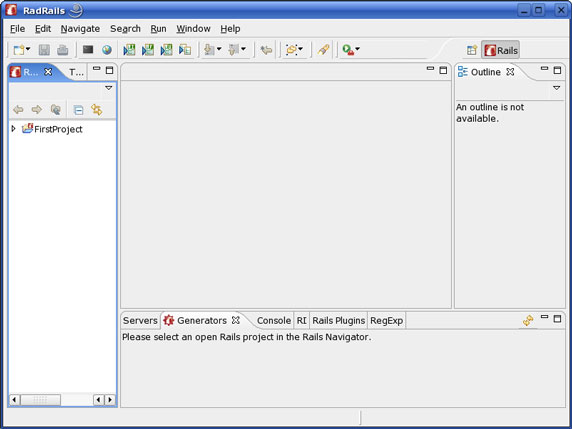
菜單欄菜單欄位於應用程序窗口的最頂層。它的作用就像其他應用程序中的菜單欄一樣。其中有一個重要的菜單項 Window > Preferences,該菜單項可以設置或選擇 Ruby 解析程序。如果不做設置或選擇,嘗試運行創建的大多數腳本 Rails 時將失敗 (例如,單元測試腳本)。工具欄工具欄就在菜單欄下方。而且,它的作用也類似其他工具欄。最左側的按鈕是 New 按鈕。浏覽器和 Test::Unit 窗格浏覽器和 Test::Unit 窗格位於應用程序窗口的左側。本文將簡短討論如何浏覽項目內和各項目的信息。使用 Test::Unit 部分可以監視單元測試狀態。編輯器窗格編輯器窗格位於應用程序窗口的中央。此編輯器是一個優秀的編輯工具,提供了語法分色顯示、縮進和其他工具。在編輯器中單擊右鍵將打開含有許多其他工具的菜單,包括調試的選項、運行文件中的代碼的機制、對選定區域加注釋和取消注釋等。概要窗格概要窗格位於應用程序窗口的右側。此窗格提供了當前正被編輯的源文件的概要視圖。此視圖使您可以快速浏覽文件內的方法和類。外部工具窗格外部工具窗格位於應用程序窗口的右下方。此窗格提供了可以訪問 Web 服務器控件、生成器、RegExp 工具及其他工具的選項卡。
浏覽項目內和各項目的信息
在浏覽窗格內可展開、可收縮工作區內已有項目的層次結構。單擊一個項目將展開該項目中包含的目錄和文件 (圖 2 顯示了一個 RadRails 窗口,該窗口的浏覽窗格中展開了一個項目)。
圖 2. 展開的項目
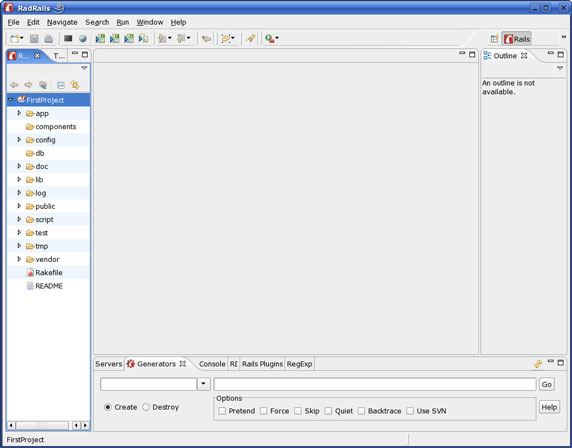
只要項目被高亮顯示,對於 RadRails 裡的所有其他功能,該項目就是活動項目。此時,允許運行生成器、啟動 Web 服務器等。
雙擊一個文件將在編輯器窗格裡的編輯器中打開該文件。打開多個文件將以選項卡的形式打開這些文件。圖 3 顯示了在編輯器窗格中打開四個文件。
圖 3. 選項卡中的多個文件
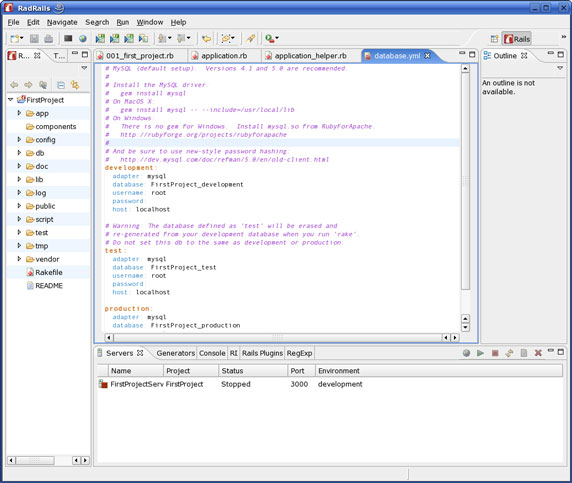
啟動新項目
啟動新項目很簡單。單擊工具欄上的 New,或從菜單欄中選擇 File > New。通過任意一種方法都將打開 New 對話框。此對話框允許選擇適用於要啟動的項目類型的向導。這些向導選項包括 Web 服務器配置、SQL 文件、Ruby 項目和類以及 Rails 項目 (我們在此處看到的惟一選項)。
選擇 Rails > Rails Project,然後單擊 Next。將看到一個新屏幕,在該屏幕中輸入項目名稱。其他選項的默認值用於此次實驗應當完全沒問題,但以後可能需要調整這些值:
使用默認位置 (設為工作區目錄裡的項目所在的目錄)
生成 Rails 應用程序框架 (設為 true)
創建 WEBrick 服務器 (也設為 true)
禁用表多元化 (設為 false)
做完必要更改後,單擊 Finish。這樣就創建了一個項目,在 RadRails 界面左側的 Rails 浏覽器窗格中可以看到該項目。
導入已有項目
如果已經有一個 Rails 項目,並且想用它來創建項目而不是啟動一個全新的項目,則可通過一種簡單方法導入該項目。先單擊工具欄上的 New,或從菜單欄中選擇 File > New,就如同要啟動一個新項目一樣。在對話框中選擇 Rails > Rails Project,然後單擊 Next。在為項目命名之後,選中 Generate Rails application skeleton 復選框以關閉該選項。然後單擊 Finish。
當項目出現在 Rails 浏覽器窗格中後,可以在該項目上單擊鼠標右鍵打開選項菜單。在此菜單中選擇 Import,將彈出 Import 對話框。選擇 General > File System,然後單擊 Next。執行這些操作後就選擇了要導入的源項目。除了選擇源項目,還可以選擇要導入的文件夾 (此值默認為項目的工作區),是否覆蓋已有文件 (默認值為 no),是否要創建任何其他必需的文件或文件夾 (默認值為 false),以及導入時僅限於所選文件夾 (默認值為 true)。
當選定目錄顯示在文件浏覽窗口中後,可以選擇它 (錯誤消息 "There are no resources currently selected for import" 將一直顯示在對話框的頂部,直至選擇一個選項),然後單擊 Finish 以導入文件。如果有任何副本,系統將顯示另一個對話框,詢問是否要用導入的版本覆蓋原來的版本。
在 RadRails 中構建應用程序
啟動項目之前,要先創建項目運行所需的數據庫。創建數據庫的最佳方法是使用命令行:使用生成器創建移植腳本,然後編輯該腳本。在 RadRails 中將沿用同樣的模式。
在浏覽窗格中單擊一個項目 (或項目裡的一個資源),確保有選定的活動項目。然後在外部工具窗格中單擊 Generators 選項卡以打開生成器工具,如圖 4 所示。從窗格左上角的下拉式菜單中選擇 Migration 生成器。要運行生成器,單擊右下角的 Go。
圖 4. 生成器工具
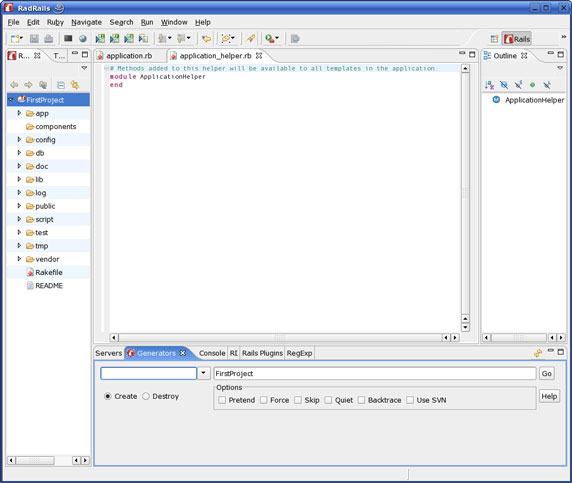
單擊 Go 將在編輯器窗格中打開一個終端工具並在其中運行生成器腳本,然後在該工具裡顯示所有命令輸出。接著,可以在浏覽器窗格中展開項目樹的 db > migrate 分支,然後單擊文件名以在編輯器窗格裡的編輯器中打開文件 (參見圖 5)。當根據需要編輯完移植腳本後,可以從 Rake 運行該腳本,並開始開發應用程序。
圖 5. 編輯移植
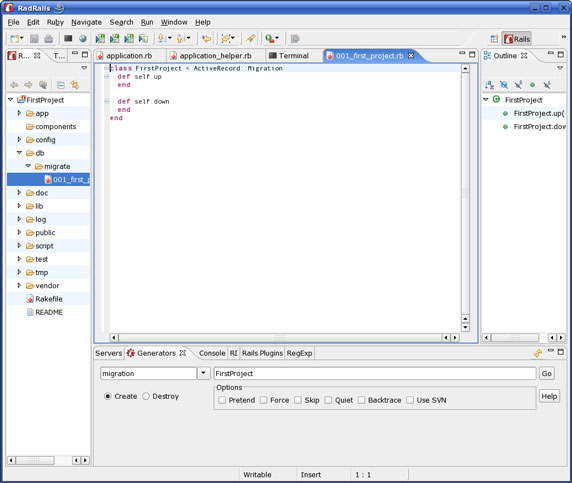
接下來,讓我們重新來看生成器,從生成器開始操作。這一次,選擇 Scaffold 生成器,然後在 Options 字段 (居中的字段,位於下拉式菜單和 Go 按鈕之間) 中將其命名為 Example Admin。單擊 Go 以在終端工具中運行生成器。
此時,已經有一個足夠能運行 Web 服務器以及查看運行狀況的應用程序了。在外部工具窗格中單擊 Servers 選項卡,在窗格中顯示的列表中單擊相應的服務器,然後單擊 Start (綠色箭頭,位於外部工具窗格頂層的小工具欄左側的第二個圖標)。將為應用程序啟動 Web 服務器和控制台。可以在外部工具窗格中單擊 Console 選項卡 (現在為黑體) 訪問此控制台 (參見圖 6)。
圖 6. Console 選項卡
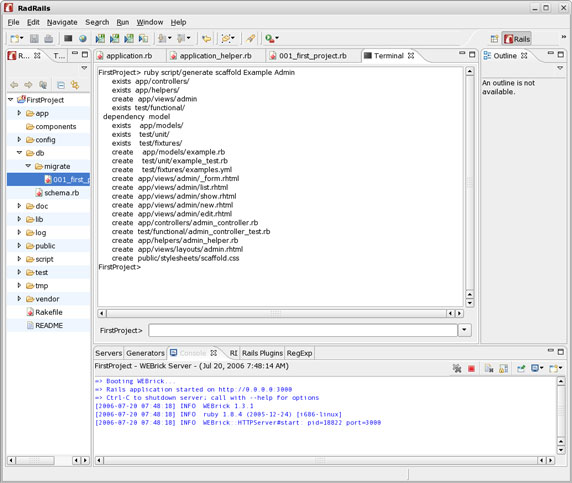
由於生成的框架包括單元測試,因此可以運行這些單元測試。在先前討論時已經設置了 Ruby 解析程序,是吧?默認情況下,測試將通過 (這些測試只斷定 true 為真),但可以通過強制出錯來查看會發生什麼情況。在浏覽器窗格中選擇 Test > Unit > example_test.rb 編輯單元測試腳本,然後將 test_truth 方法中的斷言改為讀取 assert false。現在,我們知道它將出錯。
要運行測試,在工具欄中單擊 Run Unit Tests (左側第三組按鈕中左數第三個按鈕)。由於測試出錯,靠近浏覽窗格的 Test::Unit 選項卡頂層的綠色欄將變為紅色,窗格中間的 Failures 選項卡中將顯示錯誤列表(本例中只有一個錯誤),選定錯誤的堆棧跟蹤也將顯示在窗格的 Failure Trace 字段中(如果仔細查看,能注意到選項卡的標題空白處還顯示了單元測試的運行時間)。
單擊 Test::Unit 窗格中間的 Hierarchy 選項卡以查看當前運行出現的所有錯誤的樹型視圖。在此選項卡 (或 Failures 選項卡) 中選中一個錯誤也就選中了 Test::Unit 窗格裡的所有其他選項卡中的相同錯誤。
單擊工具欄上代表集成測試或功能測試的按鈕 (或單擊 Run All Tests 按鈕執行所有測試) 可運行相應測試。這樣做將運行相應的一組測試,並提供以同樣的方式通過 Test::Unit 窗格來訪問結果。
結束語
本文為您介紹了 Ruby on Rails 所用到的 RadRails IDE 的較高層次的知識,介紹了如何安裝 RadRails、應用程序窗口的結構和使用,以及開發應用程序的主要步驟。接下來要進行的操作取決於您的選擇。當下載、安裝了 RadRails,並執行完本文中介紹的步驟之後,您已具備了足夠的知識和能力來使用 RadRails 自行開發應用程序。